Windows 10, 8 och Windows 8.1 är fantastiska operativsystem att använda på din stationära, bärbara dator eller surfplatta. Genom att använda ditt Windows-system kan du välja att anpassa din enhet, eftersom det finns olika inbyggda funktioner som kan användas i den frågan. Ett bra sätt att anpassa ditt Windows 10, 8, 8.1-system på är att ändra ljudschemat.
Så under den här steg-för-steg-guiden kommer jag att visa dig hur du enkelt ändrar Windows 10, 8 och Windows 8.1 ljudschema. Som du kommer att se, efter att ha öppnat ljudinställningarna på din enhet, kommer du att kunna välja mellan olika ljudscheman och om du verkligen vill krydda saker kan du till och med skapa ditt eget ljudschema för i Windows 10, 8, 8.1 det är möjligt.
Att göra allt som är enkelt eftersom du inte behöver använda anpassade appar eller program; du behöver bara navigera till Sound Scheme Optimization Window (se raderna nedan) och använda de inbyggda funktionerna som sedan visas på din Windows 10, 8-enhet.
Ändra ljudschemat på Windows 10, 8.1
1. Gå till fönstret Optimering av ljudschema
Du kan enkelt komma åt optimeringsfönstret, men du kan göra det på flera sätt. Till exempel kan du gå till Skrivbord, där du ska högerklicka på vilket tomt utrymme du vill ha. Välj "Personifiera”Och välj”Ljud”.
Du kan också öppna Sound Scheme Optimization Window genom att använda Kontrollpanel (gå till din startskärm, tryck på “Vinn + R”Och skriv“kontrollera") Varifrån du måste välja"Utseende och personalisering" följd av "Ändra ljudeffekter”.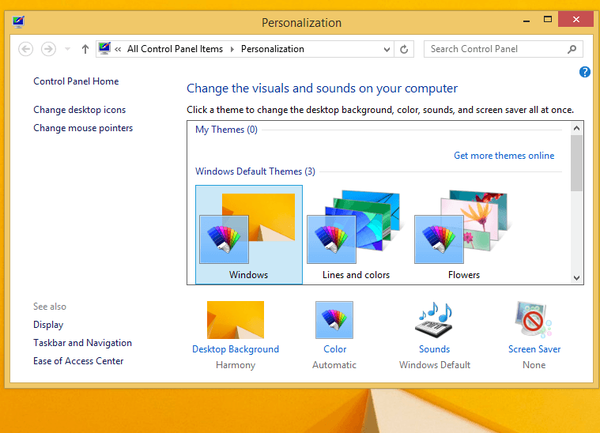
Bra; nu vet du hur du går till Sound Scheme Optimization Window i Windows 10, 8 och Windows 8.1, så du bör nu försöka ändra det aktiva ljudschemat.
På Windows 10, gå till Maskinvara och ljud> Ljud> välj Ändra systemljud. Ett nytt fönster visas på skärmen så att du kan anpassa ljud på din dator, som du kan se på skärmdumpen nedan.
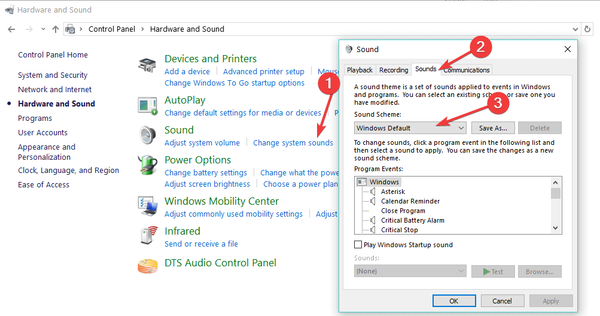
- RELATERAD: Hur man löser ljudinspelningsproblem i Windows 10
2. Ändra Windows 10, 8 ljudschema med lätthet
Ljudschemat i Windows 10, 8 och Windows 8.1 kan enkelt ändras eftersom du bara behöver välja ett annat schema från rullgardinsmenyn som erbjuds som standard. Så klicka bara på “Ljud”Fliken och testa sedan alla ljudscheman som finns tillgängliga på din enhet. Välj vad du föredrar mest och klicka sedan på “ok”. Det är det, du har ändrat ljudschemat på din Windows 10, 8-enhet.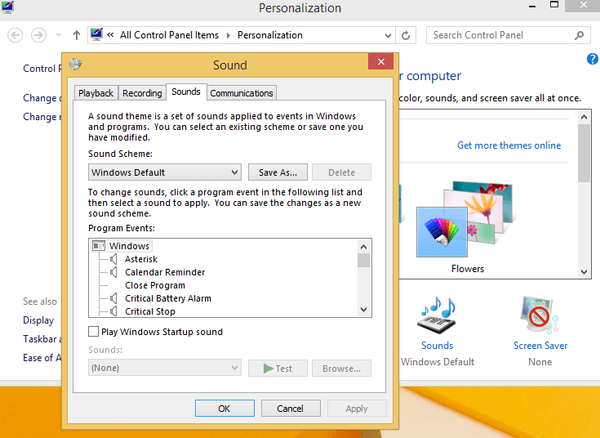
Du kan skapa ditt eget Windows-ljudschema genom att använda listan "Programhändelser" som visas i samma Sound Scheme Optimization Window. Gör bara de ändringar du vill, spara ditt arbete och tillämpa ditt eget schema. Bra jobbat; du har framgångsrikt anpassat och anpassat ditt Windows 10 / Windows 8 / Windows 8.1-system. Håll dig nära för ytterligare tips, tricks och steg för steg-guider när vi utvecklar nya handledning dagligen.
3. Använd sidan Inställningar
På Windows 10 kan du också ändra ljudschemat från inställningssidan. Gå till Inställningar> Anpassning> Teman> Avancerade ljudinställningar.
RELATERADE BERÄTTELSER FÖR ATT KONTROLLERA:
- Fix: Inget ljud från Cortana i Windows 10
- Fix: Windows 10-datorer tappar ljud efter viloläge
- Inget ljud med Netflix? Här är 6 snabbkorrigeringar för att lösa det i Windows
Redaktörens anmärkning: Detta inlägg publicerades ursprungligen i april 2014 och har sedan dess uppdaterats för färskhet och noggrannhet.
Var den här sidan till hjälp? Ja Nej Tack för att du meddelade oss! Du kan också hjälpa oss genom att lämna en recension på MyWOT eller Trustpillot. Få ut mesta möjliga av din teknik med våra dagliga tips Berätta varför! Inte tillräckligt med detaljer Svårt att förstå Annat Skicka- Windows 10-guider
- Windows 8 tips
 Friendoffriends
Friendoffriends



![Microsoft lanserar Windows 8.1 Enterprise Preview [Ladda ner]](https://friend-of-friends.com/storage/img/images/microsoft-rolls-out-windows-81-enterprise-preview-[download].jpg)